
Daftar Isi:
- Langkah 1: Sumber Daya yang Dibutuhkan
- Langkah 2: Asisten Google
- Langkah 3: Memotong Kabel
- Langkah 4: Pasang Pompa ke Relay
- Langkah 5: Memasang Catu Daya ke Relay
- Langkah 6: Menghubungkan Raspberry Pi ke Relay
- Langkah 7: Mengamankan Pompa
- Langkah 8: Mengarahkan Air
- Langkah 9: Menyatukan Semuanya
- Langkah 10: Menguji Pekerjaan Perangkat Keras
- Langkah 11: Mengimpor Flask
- Langkah 12: Buat Folder untuk Program Kami dan Masuk Ke dalamnya
- Langkah 13: Pengkodean Server Web
- Langkah 14: Menguji Kode Berfungsi
- Langkah 15: Terowongan
- Langkah 16: Menginstal Ngrok
- Langkah 17: Menguji Ngrok
- Langkah 18: IFFF
- Langkah 19: Selesai
- Langkah 20: Kompetisi IoT
- Pengarang John Day [email protected].
- Public 2024-01-30 09:56.
- Terakhir diubah 2025-01-23 14:49.

Ini adalah proyek menyenangkan yang menggunakan Google Home atau telepon apa pun dengan asisten Google di atasnya untuk menyemprotkan air ke seseorang atau menyirami beberapa tanaman. Ini juga memiliki banyak aplikasi potensial untuk kegunaan lain seperti lampu, pemanas, kipas angin, dll. Jika Anda menyukai ini, silakan pilih proyek ini di kompetisi IOT. Terima kasih.
Langkah 1: Sumber Daya yang Dibutuhkan

Anda akan membutuhkan yang berikut ini:
- Raspberry pi (model apa pun yang memiliki akses ke internet)
- Pompa air 12v (Ini yang saya gunakan)
- Catu daya 12v (Gunakan yang ini atau yang tergeletak di sekitar)
- Relay saluran 5v 2 (Ini adalah tipe yang saya gunakan)
- Beberapa pemimpin jumper wanita ke wanita
- Kotak plastik untuk menampung air
- Beberapa cara agar air disemprotkan keluar dari pompa (saya membengkokkan tabung plastik tetapi Anda bisa menggunakan sedotan)
Kami menggunakan relai karena memungkinkan untuk menyalakannya dari jarak jauh dengan raspberry pi daripada harus secara fisik berada di sana untuk menyalakannya seperti yang Anda lakukan jika itu hanya sebuah saklar.
Langkah 2: Asisten Google
Pastikan Anda memiliki beberapa cara untuk mengakses asisten Google. Anda bisa menggunakan google home atau telepon.
Langkah 3: Memotong Kabel

Gunakan pemotong kawat untuk memotong dan kemudian lepaskan ujungnya dari suplai dan pompa 12v Anda sehingga dapat dipasang ke relai. Pastikan untuk mengupas cukup banyak selubung untuk memungkinkan koneksi yang solid.
Langkah 4: Pasang Pompa ke Relay

- Lepaskan terminal tengah pada kedua relai
- Masukkan kabel dari pompa air
- Sekrup lagi
Langkah 5: Memasang Catu Daya ke Relay

- Lepaskan terminal
- Masukkan kabel dari catu daya 12v ke dalam
- Pasang kembali ke tempatnya
Langkah 6: Menghubungkan Raspberry Pi ke Relay

Hubungkan raspberry pi ke relay seperti yang ditunjukkan pada diagram di atas. Anda harus menghubungkan relai ke ground, 5v, dan 2 pin GPIO.
Langkah 7: Mengamankan Pompa

Gunakan blu-tack atau lakban untuk mengamankan pompa ke dalam wadah plastik.
Langkah 8: Mengarahkan Air


Jika Anda ingin air untuk menyemprotkan seseorang ke wajah, itu perlu diarahkan. Untuk melakukan ini, saya menggunakan senapan panas untuk membengkokkan tabung plastik menjadi bentuk yang ditunjukkan di atas. Saya kemudian menempelkan tutup pena ke atas. Sebagai alternatif, Anda bisa menggunakan sedotan.
Jika Anda ingin menyirami beberapa tanaman, Anda bisa menambahkan tabung plastik atau bagian dalam pena.
Langkah 9: Menyatukan Semuanya
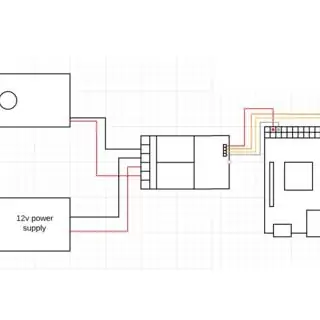


Saya menambahkan kotak plastik lain dan memasukkan raspberry pi dan meneruskannya ke dalamnya agar tidak basah.
Saya telah menyertakan diagram sirkuit di atas untuk membuat sirkuit sedikit lebih jelas.
Langkah 10: Menguji Pekerjaan Perangkat Keras
Untuk menguji kerja pompa, jalankan kode berikut pada raspberry pi. Ini harus mematikan pompa dan kemudian hidup (atau sebaliknya).
dari gpiozero impor LED
waktu impor #ini akan mengimpor modul yang relevan yang kita butuhkan untuk kode ini
relai = LED (14)
relai2 = LED(15) #menetapkan relai sebuah LED
sementara Benar:
relay.on() #Anda dapat menebaknya… menyalakan relai pada relai.off() #Anda dapat menebaknya… mematikan relai waktu.sleep(1) #tidur selama 1 detik relai.on() #relai pada relai.off () #relay off time.sleep(1) #sleeping
Langkah 11: Mengimpor Flask
Cara termudah bagi asisten google untuk mengontrol raspberry pi adalah dengan membuatnya menjadi host server web. Kami kemudian dapat meminta Google untuk mengunjungi halaman di server itu setiap kali Anda mengatakan sesuatu dan mengkodekan raspberry pi untuk menghidupkan dan mematikan relai saat server dikunjungi. Jika Anda menginginkan tutorial labu yang lebih mendalam, kunjungi tutorial ini oleh raspberry pi.
Di raspberry pi Anda, impor modul flask di python.
- Pastikan Anda terhubung ke internet
- Buka terminal
- Ketik:
sudo pip3 instal labu
Jika ini tidak berhasil:
- Pastikan Anda terhubung ke internet
- Lihat panduan ini
Langkah 12: Buat Folder untuk Program Kami dan Masuk Ke dalamnya
Lakukan ini dengan membuka terminal dan mengetik:
aplikasi web mkdir
aplikasi web cd
Langkah 13: Pengkodean Server Web
- Buka menganggur 3
- File > Buat baru
- Simpan di folder aplikasi web yang baru saja Anda buat
- Masukkan kode ini
dari flask import Flaskfrom gpiozero import LED waktu impor #ini adalah mengimpor modul yang diperlukan untuk proyek ini relay = LED(14) relay2 = LED(15) #menetapkan relay aplikasi LED = Flask(_name_) #memberikan nama variabel Flask sehingga lebih mudah untuk menjalankan kode dengannya nanti di @app.route('/', methods=['GET']) #melakukan GET di halaman web """fungsi ini akan mengembalikan apa yang ditampilkan di halaman utama """ def index(): return 'Main page' @app.route('/on') #menghidupkan relai melalui fungsi di bawah """menghidupkan relai dan mencetak hi untuk memeriksa fungsi berfungsi dengan baik" "" def on(): print("hi") relay.on() relay2.off() mengembalikan 'on' @app.route('/off') #mematikan relai melalui fungsi di bawah """memutar matikan relai dan cetak hi untuk memeriksa fungsi berfungsi dengan benar""" def off(): print("hi") relay.off() relay2.on() return 'off' @app.route('/go') #menjalankan fungsi go """fungsi ini menyalakan relay sehingga menyemprotkan air""" def go(): relay.on() r elay2.off() time.sleep(3) relay.off() relay2.on() return ('go') """mengakses halaman web melalui port yang relevan (8000 biasanya rumah) dan host""" jika _name_ == '_main_': app.run(debug=True, port = 8000, host='0.0.0.0')
Komentar menjelaskan apa yang terjadi dalam kode
Langkah 14: Menguji Kode Berfungsi
Buka browser web Anda dan masukkan URL
Anda akan melihat layar putih tetapi Anda seharusnya dapat mendengar bunyi klik relai yang menyala atau jika pompa dicolokkan, pompa akan menyala.
Untuk mematikan pompa, buka
Catatan: 127.0.0.1 berarti 'rumah', yaitu komputer ini:5000 berarti 'port 5000', yang merupakan port tempat server web berjalan. Jika ini berhasil maka Anda dapat mengambil langkah lebih jauh dengan:
1. Cari tahu alamat ip raspberry pis Anda dengan mengetikkan:
nama host -I
2. Di komputer mana pun yang terhubung ke wifi yang sama dengan pi Anda mengunjungi pisipaddress/on
Ini harus menghidupkan relai.
Ini menunjukkan bagaimana Anda dapat mengontrol raspberry pi Anda dari komputer mana pun yang terhubung ke wifi yang sama dengan raspberry pi Anda.
Langkah 15: Terowongan
Agar Google Home dapat mengunjungi situs web ini, Anda perlu membuat terowongan agar komputer yang tidak terhubung ke alamat ip yang sama seperti Anda masih dapat mematikan dan menghidupkan relai. Anda dapat melakukan ini dengan ngrok. Ini adalah program yang dapat Anda instal di raspberry pi yang memungkinkan Anda mengunjungi situs web flask dari komputer mana pun.
Kunjungi situs web mereka untuk info lebih lanjut:
Langkah 16: Menginstal Ngrok
Masukkan tautan ini di raspberry pi Anda: https://ngrok.com/download dan ikuti petunjuk untuk mengunduh dan mengatur ngrok.
Langkah 17: Menguji Ngrok
Pastikan server labu Anda berjalan. Buka terminal lain dan ketik cd webapp
Kemudian mulai ngrok dengan mengetik
./ngrok http 5000
Ini akan menunjukkan kepada Anda URL yang harus dapat Anda buka di perangkat apa pun. Salin ini dan kirim email ke diri Anda sendiri untuk langkah selanjutnya
Jika ini tidak berhasil:
- Pastikan labu berjalan
- Pastikan Anda menjalankan ngrok di folder yang sama dengan program flask
- Pastikan Anda menyalin tautan yang benar (itu berubah setiap kali Anda me-restart program)
Langkah 18: IFFF
IFFF: If This Then That adalah program gratis yang dapat digunakan untuk membuat google home Anda mengunjungi server web ketika mengatakan sesuatu padanya, Untuk mengatur ini ikuti langkah-langkah berikut:
- Kunjungi https://ifttt.com/ atau unduh aplikasinya
- Buat sebuah akun
- Klik buat applet baru (terkadang di bawah applet saya)
- Klik ini
- Cari Google dan pilih Asisten Google
- Klik ucapkan frasa sederhana
- Di bawah apa yang ingin Anda katakan, letakkan "aktifkan pistol air"
- Klik buat pemicu
- Klik itu
- Cari web
- Klik webnooks
- Klik Buat permintaan web
- Di bawah URL, masukkan URL yang diberikan ngrok kepada Anda sebelumnya/pergi
- Di bawah Metode pilih GET
- Di bawah Konten pilih teks/polos
- Klik Buat
- Klik selesai
Langkah 19: Selesai
Sekarang ketika Anda mengatakan hai google (masukkan frasa yang Anda pilih), pompa akan menyala.
Jika ini tidak berhasil (saya butuh sekitar 15 kali mencoba untuk membuatnya bekerja):
- Pastikan semua program berjalan
- Pastikan semua Prospek terhubung
- Pastikan URL yang Anda masukkan ke IFTT adalah yang terbaru
- Pastikan raspberry pi terhubung ke internet
Langkah 20: Kompetisi IoT
Jika Anda menyukai tutorial ini, silakan pilih kami di kompetisi IOT. Terima kasih banyak.
Direkomendasikan:
Robo-Dog Sederhana (terbuat dari Kunci Piano, Pistol Mainan, dan Mouse): 20 Langkah (dengan Gambar)

Robo-Dog Sederhana (terbuat dari Kunci Piano, Pistol Mainan, dan Mouse): Oh, Azerbaijan! Tanah api, keramahan yang luar biasa, orang-orang yang ramah dan wanita cantik (… maaf, wanita! tentu saja saya hanya memperhatikan Anda, istri gözəl balaca ana ördəkburun saya!). Tapi sejujurnya, ini adalah tempat yang sangat sulit bagi seorang pembuat, terutama ketika Anda
Pistol Coilgun: 6 Langkah

Coilgun Handgun: Pelajari cara membuat coilgun sederhana hanya dengan menggunakan beberapa bagian yang cukup mudah didapat. Bersedia menghabiskan lebih dari seminggu untuk ini dan Anda mungkin memerlukan beberapa alat berat (Hanya untuk membuat proyektil yang bagus). Saya membangun yang pertama hanya dalam seminggu setelah
Pistol Suara Ultrasonik (Speaker Parametrik): 3 Langkah (dengan Gambar)

Pistol Suara Ultrasonik (Speaker Parametrik): Untuk proyek ini, saya membuat senjata yang menembakkan berkas audio ultrasonik yang sempit. Suara hanya dapat didengar oleh orang-orang di dalam berkas sempit, atau melalui sumber terdekat saat audio didemodulasi. Saya terinspirasi untuk membangun proyek ini setelah
Pistol Air Terkendali Jarak Jauh: 6 Langkah

Pistol Air Terkendali Jarak Jauh: Instruksi ini dibuat untuk memenuhi persyaratan proyek Makecourse di University of South Florida (www.makecourse.com). Dengan mengikuti langkah-langkah ini, Anda akan dapat membuat pistol air bertekanan tinggi yang dikendalikan dari jarak jauh sendiri
Pemancar Pistol LHS Kemudi Tangan Kiri RC Mod. Flysky Fs-gt3c 2.4Ghz: 3 Langkah

Pemancar Pistol LHS Kemudi Tangan Kiri RC Mod. Flysky Fs-gt3c 2.4Ghz: Flysky FS-GT3C 2.4Ghz 3CH AFHDS Transmitter. Saya yakin mod ini pasti dibuat oleh orang lain, karena sangat sederhana, Tapi saya belum melihatnya diposting untuk dilihat semua orang !! Amerika Serikat adalah pasar besar untuk RC. Di Amerika kita semua tahu itu tidak
